
آموزش اتصال وردپرس به هاست دانلود
در این مطلب قراره به شما آموزش اتصال وردپرس به هاست دانلود بپردازیم. شاید برایتان سوال پیش بیاید که هاست دانلود چیست؟ هاست دانلود هاست خارجی است که هنگامی که هاست اصلی پر شد از آن استفاده میکنند. برای آنکه بهتر متوجه شوید، برخی از سایتهای دانلود فیلم هستند که با کلیک با بر روی لینک دانلود به صفحه ای با URL دامنه سایت بهمراه پیشوند dl میشوید dlexample.com. حال چگونه ما به این هاست متصل شویم؟ در ادامه با ما همراه باشید.
نحوه اتصال وردپرس به هاست دانلود
در ابتدا در پنل کاربری خود یک A record ایجاد کنید و به سرور دانلود متصل کنید. اما برای انتقال کامل تمام تصاویر و فایلها به هاست دانلود از پلاگین Hacklog Remote Attachement استفاده کنید. این پلاگین تمام فایلهای آپلود شده را به طور کامل به هاست دانلود منتقل میکند و لینکهای آنها را کاملا صحیح در درتابیش ثبت میکند.
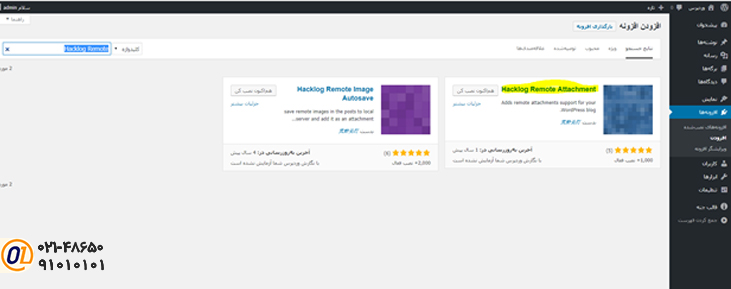
بیشتر بدانید: خدمات هاستینگ صفرویک
در قدم اول وارد قسمت افزونه شوید و عبارت Hacklog Remote Attachement را سرچ کنید. پس از نصب افزونه آن را فعال کنید. در این هنگام پیامی به شما نمایش داده میشود جهت ورود به تنظیمات آن بر روی click here to setup plugin options کلیک کنید.
در کنترل پنل هاست خود در قسمت ftp management اکانت FTP جدیدی ایجاد کنید.
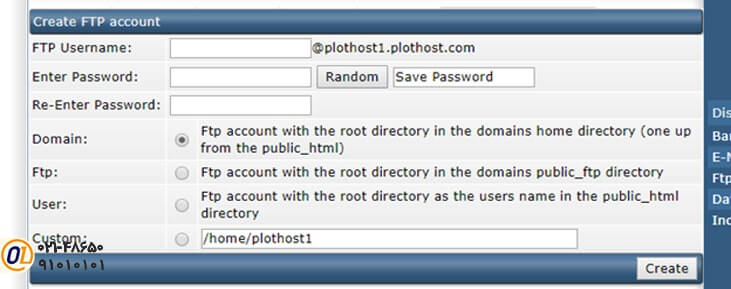
بیشتر بخوانید: چگونه منابع هاست خود را بهینه کنیم؟
برای دریافت مشاوره و یا خرید سرویس مناسب با شماره ی 02148655 تماس بگیرید و یا از طریق فرم زیر درخواست خود را به ثبت برسانید.
درتنظیمات افزونه در قسمت FTP server آی پی هاست دانلود مورد نظر را وارد کنید و در قسمت FTP port پورت سرور که معمولا 21 است را وارد نمایید. در قسمت یوزر و پسورد هم نام کاربری و رمز عبور اکانت FTP را وارد کنید.
لینک هاست دانلود خود را در Remote base URL ایجاد و در FTP remote path مقدر public_html/uploads را وارد نمایید. پس از اتمام کار مقدار uploads را در HTTP remote path وارد کنید.
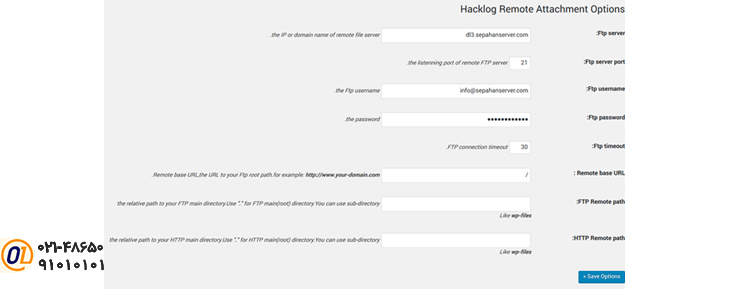
با کلیک بر روی save options تنظیمات شما ذخیره میشود و میتوانید تمام محتواهای خود را در هاست دانلود مشاهده کنید.
بیشتر بخوانید : چرا وردپرس 5.5 ممکن است قاتل سایت شما بشود؟